如何禁用安装应用 电脑怎么禁止安装任何软件
更新时间:2024-05-05 09:04:50作者:xtliu
在电脑上禁止安装应用程序可以有效地保护系统安全和稳定性,为了避免用户随意安装软件带来的潜在风险,有必要学会如何禁止安装任何软件。通过一些简单的设置和控制,可以有效限制用户的权限,防止他们在电脑上安装未经授权的应用程序。接下来我们将介绍一些方法和步骤,帮助您实现禁止安装应用程序的目标。
方法如下:
1.在桌面上右键单击“计算机”或者“我的电脑”,使用“管理”功能。
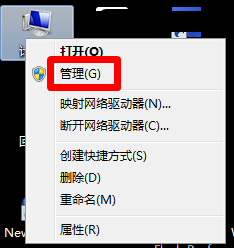
2.在计算机管理中选择使用“服务和应用程序”中的“服务”项。
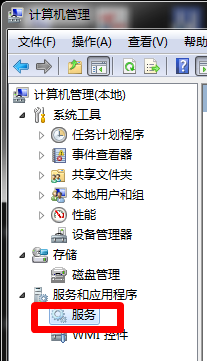
3.在界面中间的“服务”程序中找到“windows installer”项,右键弹出菜单。
选择“属性”功能。
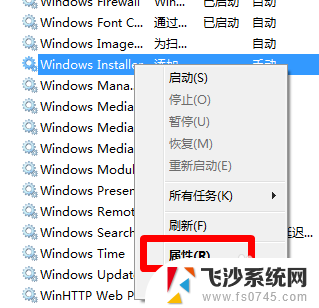
4.打开它的属性设置,现在,我们开始“启动类型”吧。
选择其中的“禁用”,并确定。
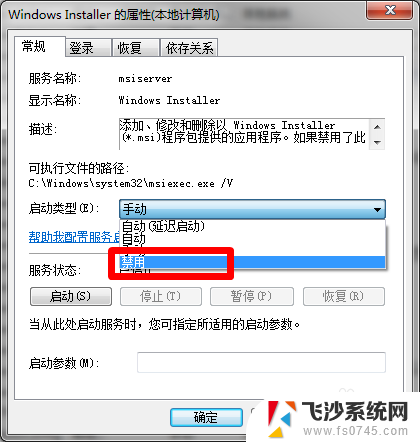
5.我们还可以在注册表中进行修改哦。
运行“gpedit.msc”打开组策略。
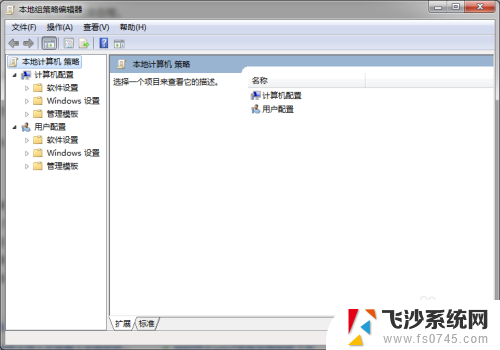
6.接着,选择“计算机配置”——“管理模块”——“windows组件”——“windows installer”。
7.双击“禁用windows installer”。
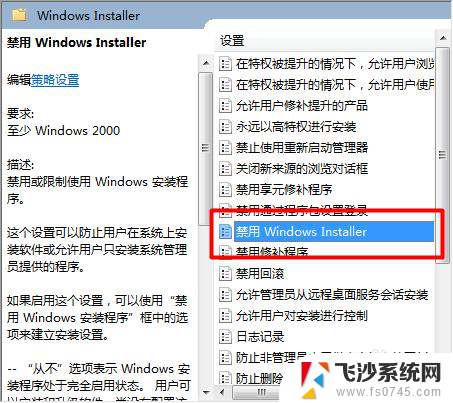
8.在新的窗口中,找到其中的选择已启用,确定更改。
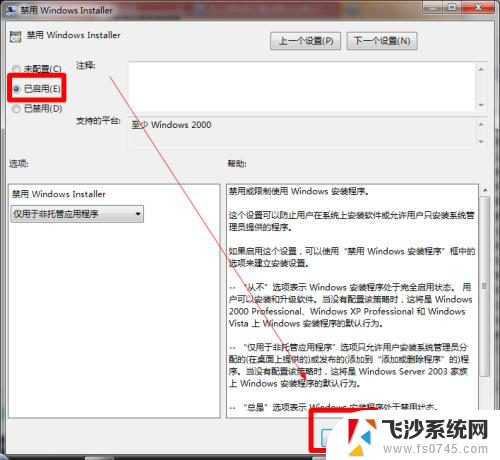
9.并将禁止用户安装按照刚才的这个installer设置一样进行设置。
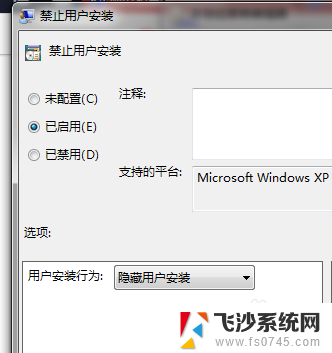
以上是禁用安装应用的方法,请参照小编的步骤来处理类似情况,希望对大家有所帮助。
如何禁用安装应用 电脑怎么禁止安装任何软件相关教程
-
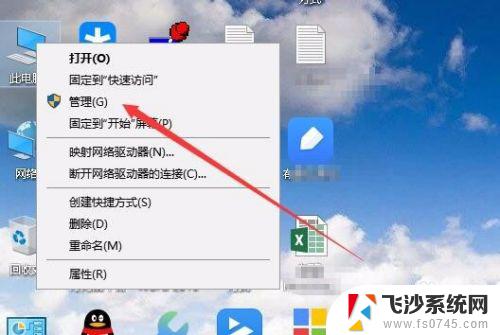 win10关闭软件安装 Win10禁止安装任何软件的方法
win10关闭软件安装 Win10禁止安装任何软件的方法2023-09-11
-
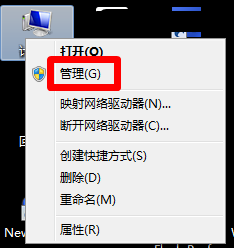 电脑怎么设置限制安装软件 如何在电脑上设置禁止安装任何软件
电脑怎么设置限制安装软件 如何在电脑上设置禁止安装任何软件2024-07-16
-
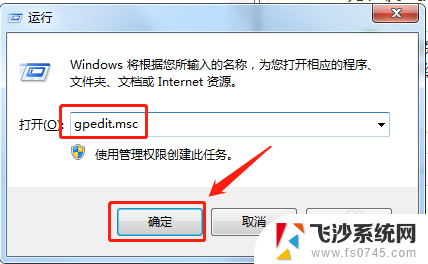 怎么禁止电脑安装指定程序 怎样禁止电脑安装某个软件
怎么禁止电脑安装指定程序 怎样禁止电脑安装某个软件2024-03-18
-
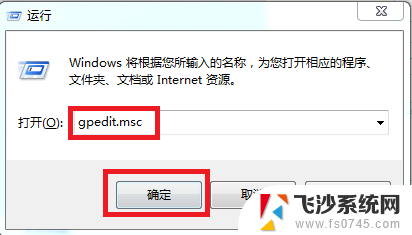 电脑自动安装游戏软件怎么禁止 如何关闭电脑自动安装软件功能
电脑自动安装游戏软件怎么禁止 如何关闭电脑自动安装软件功能2023-12-15
- win10软件安装被阻止 如何解除Win10系统安装应用被阻止的问题
- 电脑应用安装 电脑如何下载并安装应用程序
- 有的应用安装不了怎么办 电脑为什么无法安装软件
- 有的应用安装不了怎么办 电脑为什么无法安装软件
- win11如何设置安装应用路径 Win11软件默认安装位置
- win10怎么关闭安装软件 win10关闭应用安装的步骤
- vmware10装win10 在VMware10虚拟机上安装Windows10详细指南
- win10 卸载驱动 win10系统更新已安装的驱动程序方法
- win7系统重装不了 Win7系统怎么重装并保留数据
- 扬声器realtek(r)audio没声音 Realtek声卡驱动安装后无声音怎么解决
- 怎么在电脑上安装打印机共享 电脑添加共享打印机步骤
- win10安装更新后蓝屏 Win10正式版自动更新失败蓝屏怎么解决
系统安装教程推荐
- 1 怎么在电脑上安装打印机共享 电脑添加共享打印机步骤
- 2 win10安装更新后蓝屏 Win10正式版自动更新失败蓝屏怎么解决
- 3 win10可以装xp win10系统如何安装xp系统
- 4 怎么安装驱动连接打印机 电脑如何连接打印机
- 5 win11笔记本能够回退到win10吗 win11安装后如何退回win10
- 6 惠普打印机如何安装到电脑上 惠普打印机连接电脑步骤
- 7 怎么在虚拟机里面安装win10系统 虚拟机安装win10系统详细指南
- 8 win7系统怎么用u盘安装 U盘安装Win7系统步骤
- 9 win11怎么增加ie浏览器 IE浏览器安装步骤详解
- 10 安装win11后系统反应慢 Windows11运行速度慢的原因和解决方法